1 – Localize o icone Email e clique par abrir:
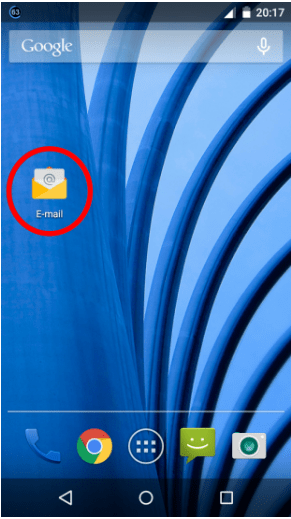
2- Ao abrir a aplicação, preencha o campo Conta de e-mail com seu endereço de e-mail. Em seguida, clique na opção Configuração manual.
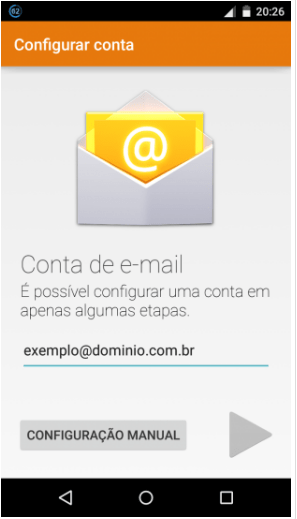
3- Na tela Tipo de conta, clique sobre opção POP3.
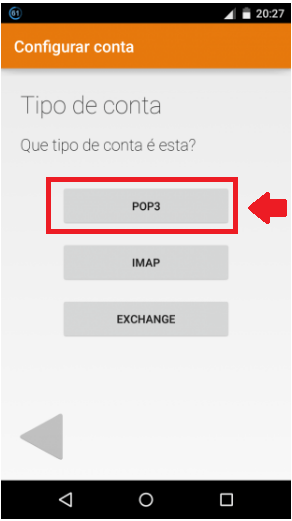
4- A seguIr, basta que você insira a sua senha da conta de e-mail.
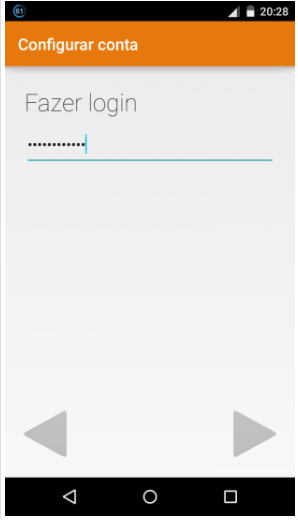
5- Preencha os dados do POP (servidor de entrada)
– Nome de usuário: Coloque seu e-mail completo ([email protected])
– Senha: Insira a sua senha de acesso ao Webmail
– Servidor POP3: pop.dominio.com.br
– Porta: 110
– Tipo de Segurança: SSL/TLS. (Aceita todos os certificados)
– Excluir e-mail do servidor: Nunca (Você pode alterar, caso queira remover as mensagens após o período selecionado)
Em seguida, clique em Próximo.
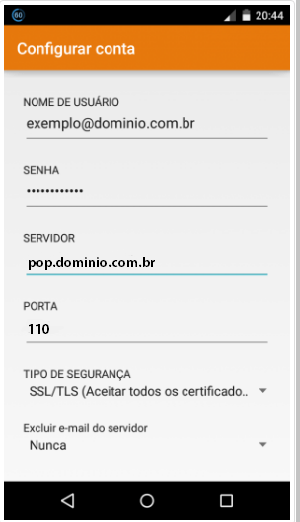
6- Preencha dos dados do SMTP (servidor de saída)
– Servidor SMTP: smtp.dominio.com.br
– Porta: 587
– Tipo de Segurança: TLS (Aceita todos os certificados)
– Marque a opção: Exigir login
– Nome do Usuário: Coloque o email completo [email protected]
– Senha: senha de acesso ao Webmail
Após isso clique na seta direita para avançar.
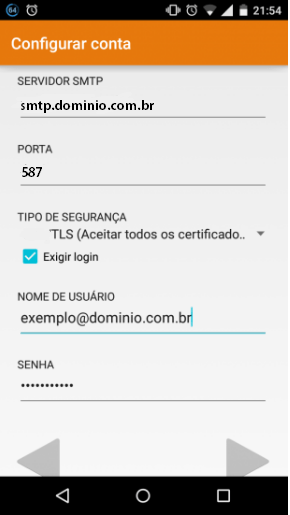
7- Selecione as opções de sua preferência e clique na seta à direita.
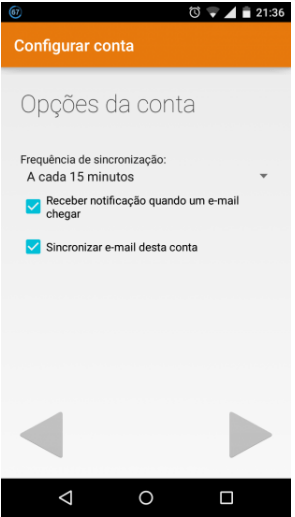
8- Na parte Configurar conta, dê um nome à sua conta e coloque seu nome no campo solicitado
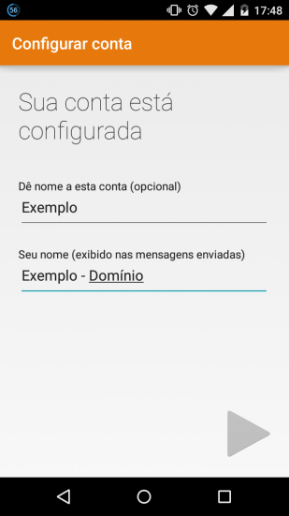
Após isso clique na seta direita para avançar e pronto! Sua conta configurada com sucesso!
